Poista Filmoran vesileimat käyttämällä erilaisia Filmoran vesileimanpoistoaineita
Jos käytät Wondershare Filmora -ohjelmiston ilmaista versiota videoiden muokkaamiseen, saat videot Filmora-vesileimoilla. No, jos haluat toistaa videon, et ole tarpeeksi tyytyväinen, koska videoissa näkyy häiritsevä vesileima. Joten, haluatko päästä eroon Filmoran vesileimoista ja nauttia suosikkivideoidesi toistamisesta? Yritä sitten nähdä erilaisia ratkaisuja tästä viestistä. Näytämme sinulle kuinka poista Wondershare Filmora -vesileima onnistuneesti.

Esittelemme ensin, mikä on Filmora. Ohjelmiston koko nimi on Wondershare Filmora. Se on yksi edistyneimmistä videonmuokkausohjelmistoista, joita voit käyttää tietokoneilla, matkapuhelimilla, iPadeilla ja muilla laitteilla. Ohjelman avulla voit parantaa videotasi erinomaisesti. Voit lisätä suodattimia, tehosteita, poistaa taustan, sekoittaa ja paljon muuta. Kuitenkin, kun olet muokannut videota, siihen jää Filmora-vesileima. Tässä on kysymys, miksi Filmora lisää vesileiman videoonsa. No, on useita syitä, miksi videossa on vesileimoja. Listasimme alle muutamia syitä ymmärtääksesi paremmin.
Brändin levittäminen
Yksi parhaista syistä, miksi Filmora sisältää vesileimat, on levittää tuotemerkkiään muille käyttäjille. Tällaisessa strategiassa he voivat kertoa muille käyttäjille FIlmorasta. Lisäksi, jos he voivat levittää brändiään hyvin, on suuri mahdollisuus, että he voivat kannustaa useampia käyttäjiä käyttämään videonmuokkausohjelmistoa.
Varastamisen estämiseksi
Nykyään useat käyttäjät käyttävät muiden videoita ilman lupaa. Tämän kanssa toinen ratkaisu on laittaa siihen vesileima. Tällä tavalla joidenkin varkaiden on vaikea käyttää videota.
Ansaita
No, ohjelmiston omistajan on ansaittava editorilta. Jos muut käyttäjät haluavat poistaa Filmoran vesileimat videosta, heidän on ostettava tilaussopimus. Tällä tavalla he voivat saada videon, kun omistaja ansaitsee suunnitelmasta.
Paras tapa poistaa Filmoran vesileima on hankkia sen pro-versio. Emme kuitenkaan voi sivuuttaa todellisuutta, että pro-version ostaminen on kallista. Siinä tapauksessa tarjoamme sinulle parhaan ratkaisun. Tässä osassa näytämme, kuinka voit poistaa FIlmora-vesileimat tietokoneeltasi, matkapuhelimestasi ja verkossa. Joten saadaksesi tietää parhaan tavan poistaa Wondershare Filmora-vesileima, katso alla olevat tiedot.
Kuten huomasit, videon filmora-vesileima on liian suuri poistettavaksi. Mutta tietysti, jos sinulla on erinomainen vesileimanpoistoaine, mikään ei ole mahdotonta. No, Video Converter Ultimate on yksi ohjelmista, jotka voivat poistaa kaikki vesileimat videosta, mukaan lukien Filmoran vesileiman. Sen Video Watermark Remover -toiminto poistaa vesileiman helposti hetkessä. Prosessin jälkeen näet, että näyttää siltä, että vesileima ei ole edes olemassa aiemmin. Lisäksi ohjelmisto on saatavilla Windows- ja Mac-laitteillesi. Sen avulla voit käyttää ohjelmaa kätevästi riippumatta siitä, mitä tietokonetta käytät. Vesileimojen poistamisen lisäksi Video Converter Ultimatessa on enemmän ominaisuuksia, joita voit käyttää. Voit rajata videoita, lisätä tehosteita ja suodattimia, vesileimoja, säätää värejä ja paljon muuta. Joten jos haluat parhaan ladattavan ohjelman videosi parantamiseen, älä koskaan epäröi käyttää ohjelmaa. Jos haluat lisätietoja filmora-logon tai vesileiman poistamisesta, katso alla olevat vaiheet.
Lataa Video Converter Ultimate tietokoneeseen ja aloita asennus. Voit myös käyttää Ilmainen lataus alla, jotta pääset helposti käsiksi.
Kun olet käynnistänyt ohjelmiston, siirry kohtaan Työkalulaatikko vaihtoehto ja valitse Video Watermark Remover toiminto.

Napsauta sitten + Kirjaudu keskusliittymästä nähdäksesi tietokoneen kansion. Etsi sitten video, jossa on Filmora-vesileima, jonka haluat poistaa.

Voit poistaa Filmora-vesileiman napsauttamalla Lisää vesileiman poistoalue vaihtoehto. Sen jälkeen videossasi on säädettävä kohde. Käytä sitä ja peitä vesileima.

Kun vesileima on jo poissa, napsauta Viedä -painiketta. Prosessin jälkeen olet valmis. Voit katsoa videon ilman häiritseviä esineitä.
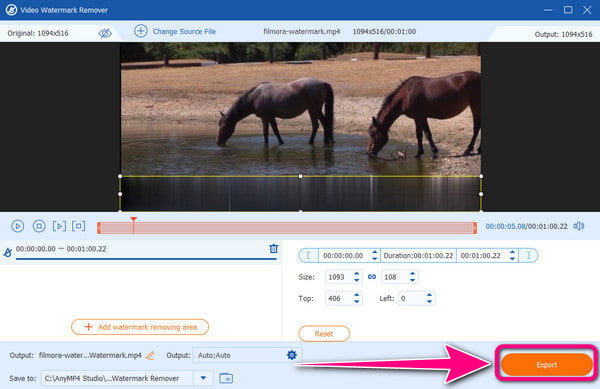
Jos haluat tietää, kuinka voit poistaa vesileimat Filmorasta ostamatta, käytä 123APPS-sovellusta. Se on online-työkalu, joka pystyy poistamaan Filmoran vesileiman muutamalla napsautuksella. Sen yksinkertaisen prosessin ansiosta kaikki käyttäjät voivat käyttää työkalua, etenkin aloittelijat. Lisäksi 123APPS on käytettävissä kaikilla verkkoalustoilla. Voit käyttää sitä myös erilaisissa muokkausprosesseissa vesileimojen poistamisen lisäksi. Voit yhdistää videoita, leikata, rajata, kiertää ja paljon muuta. On kuitenkin joitain haittoja, joita voit kohdata. Videon lataaminen vie paljon aikaa. Internet-yhteyttä suositellaan poistamaan Filmora-vesileima työkalua käytettäessä. Näytöllä näkyy myös häiritseviä mainoksia, mikä on ärsyttävää.
Siirry viralliselle verkkosivustolle 123 SOVELLUSTA. Napsauta sen jälkeen Avaa tiedosto -painiketta ja lataa video. Kun latausprosessi on valmis, siirry seuraavaan vaiheeseen.

Käytä hiirtä ja luo suorakulmion muoto peittämään Filmoran vesileiman. Varmista sitten, että koko vesileima on peitetty välttääksesi liiallisia häiritseviä esineitä.

Siirry oikeaan käyttöliittymään ja napsauta Tallentaa -painiketta aloittaaksesi latausprosessin. Tämän jälkeen voit avata videon Lataa-kansiosta.

Jos käytät matkapuhelinta, käytä Vesileimanpoistoaine – Logo Eraser poistaaksesi Filmoran vesileiman videostasi. Sovellus voi poistaa vesileiman välittömästi käyttämällä vesileimanpoistotoimintoa. Se on myös yksinkertainen, koska sinun on korostettava vesileima ja aloitettava poistoprosessi. Mutta on aikoja, jolloin sovellus ei toimi hyvin. Vaikka olet poistoprosessissa, osa vesileimasta on edelleen olemassa. Joten sinun on opittava käyttämään sovellusta oikein. Katso alla olevat vaiheet vesileiman poistamiseksi Filmorasta sovelluksen avulla.
Lataa Vesileimanpoistoaine – Logo Eraser matkapuhelimellasi. Tämän jälkeen käynnistä se aloittaaksesi prosessin.
Valitse Poista vesileima vaihtoehto ja lisää video puhelimestasi. Luo sitten suorakaiteen muotoinen esine ja käytä sitä vesileiman peittämiseen ja poistamiseen.
Kun olet valmis, napsauta Viedä -painiketta puhelimen näytön oikeasta yläkulmasta. Sitten vesileima on jo poissa toimenpiteen jälkeen.

Nyt kun olet poistanut videon, voit hankkia sen itse ja toistaa sen. Mutta jos haluat tallentaa muokatun videon tietokoneellasi, voit käyttää Ilmainen online-näytön tallennin. Näytön tallentimen avulla saat videosi alkuperäisen version ilman ärsyttäviä vesileimoja. Lisäksi työkalun käyttö on yksinkertaista. Käynnistä-painikkeen painamisen jälkeen voit jo tallentaa videon. Joten jos haluat oppia nauhoittamaan videota, käytä alla olevia yksinkertaisia ohjeita.
Käytä Ilmainen online-näytön tallennin millä tahansa verkkoalustalla. Napsauta sitten Käynnistä Free Recorder -painiketta.

Kun olet toistanut muokatun videon, paina Rec -painiketta. 3 sekunnin lähtölaskennan jälkeen videon tallennusprosessi alkaa.

Jos olet lopettanut videon tallentamisen, napsauta Lopettaa -painiketta. Tämän jälkeen voit jo toistaa tallennetun videon tietokoneeltasi.

Lue lisää
Helppokäyttöiset ohjeet TikTok-suodattimen poistamiseen
Vesileiman lisääminen videoon kolmella helpoimmalla tavalla
Onko mahdollista poistaa vesileima Filmorasta?
Kyllä se on. Jos haluat poistaa Filmora-vesileiman, voit käyttää Video Converter Ultimate. Se tarjoaa vaivattoman menetelmän, jonka avulla voit poistaa vesileimat ilman vaikeuksia.
Onko Filmoralla vesileima?
Kyllä sillä on. Jos käytät Filmoran ilmaista versiota, saat videon vesileimalla. Mutta jos sinulla on pro-versio, voit päättää, haluatko vesileiman videosta vai et.
Voinko saada Filmora Pron ilmaiseksi?
Valitettavasti ei. Jos haluat saada Filmoran Pro-version, parasta mitä sinun on tehtävä, on ostaa tilaussuunnitelma. Sen avulla voit käyttää enemmän ominaisuuksia, joita et voi käyttää ilmaisesta versiosta.
Onko Filmora ilmainen ilman vesileimaa?
Ei. Jos haluat videon ilman vesileimaa, ohjelmiston ostaminen on paras ratkaisu. Filmoran ilmainen versio sisältää Filmora-vesileiman videoeditointiprosessin jälkeen.
Voitko poistaa vesileiman laillisesti?
Rehellisesti sanottuna vesileiman poistaminen on laitonta. Mutta jos haluat poistaa vesileiman videosta henkilökohtaiseen käyttöön, voit tehdä niin. Voit etsiä videovesileimanpoistoaineita offline-tilassa ja verkossa.
Miten poista FIlmora-vesileima? Löydät parhaan ratkaisun tästä artikkelista. Näytämme offline- ja online-tavat Filmoran vesileiman poistamiseen. Lisäksi, jos käytät matkapuhelinta, lisäsimme sovelluksen, jolla voit poistaa vesileiman. Mutta jos haluat yksinkertaisimman tavan poistaa Filmora-vesileima ja parantaa videota joillakin muokkaustyökaluilla, käytä Video Converter Ultimate. Ohjelmassa on enemmän muokkaustoimintoja tarpeettomien kohteiden poistamisen lisäksi videosta.
Lisää lukemista
5 poikkeuksellista Shutterstock-vesileimanpoistolaitetta
Haluatko tietää, kuinka Shutterstock-vesileima poistetaan videosta? Lue opas, sillä tarjoamme kaikki Shutterstockin vesileimanpoistoaineet, joita voit käyttää.
Oppaita Audacityn käyttämiseen taustamelun poistamiseen äänentoistosta
Onko sinulla äänitallenteita, jotka sisältävät kohinaa ja haluat käyttää Audacityn kohinanvaimennusta? Tule tutustumaan Audacityn ohjeisiin äänen kohinan poistamiseen.
Kuinka poistaa vesileima videosta nopeasti ja tehokkaasti
Haluatko poistaa vesileiman videosta tehokkaimmalla mutta nopeimmalla tavalla? Katso sitten sensaatiomainen videoeditori, joka meillä on tässä viestissä.
Vesileiman poistaminen GIF:stä [Ratkaistu kolmella tavalla]
Hanki vesileimaton GIF. Napsauta tätä viestiä ja katso täydelliset ohjeet GIF-kuvan vesileiman poistamiseen käyttämällä kolmea parasta vesileimanpoistoainetta.
Video Watermark Remover